Pada akhir tutorial ini tentang Tampilan & Gaya, saya ingin merangkum semuanya dalam satu bab untukmu dan sekadar membahas apa yang sebenarnya terjadi di sini.
Tampilan & Gaya berarti bahwa Anda telah belajar untuk mengekstrak pengetahuan yang Anda butuhkan untuk menciptakan identitas yang mudah dikenali. Itulah fokus utama dari Tampilan & Gaya: Ciptakan tampilan Anda sendiri. Buatlah, modifikasi terus-menerus sampai Anda mengatakan, "Dalam gaya ini saya dapat menunjukkan potret saya, di sini saya juga bisa menunjukkan high-key, low-key." Semua hal yang Anda inginkan harus bisa dilakukan dengan Tampilan & Gaya. Dengan demikian, Anda telah mengekstraksi yang maksimum dari tutorial ini untuk diri Anda sendiri.
Untuk itu, saya telah menyiapkan satu contoh lagi untuk Anda. Ini adalah gambar yang telah di-retus dengan penyesuaian warna yang mendasar.
Saya telah mengikuti aturan tertentu untuk gambar ini. Saya telah memasang latar belakang (1), saya memiliki tengah (2) di mana model saya ditempatkan, dan ada depan (3) dengan rerumputan yang kabur, yang saya sapu masuk.

Inilah pensil tersebut - jika Anda mengatur di atas, Anda akan melihat pensil rerumputan ini. Begitu sederhana ... Dan jika Anda mematuhi aturan ini untuk penggabungan, maka Anda sudah sejauh itu di penggabungan.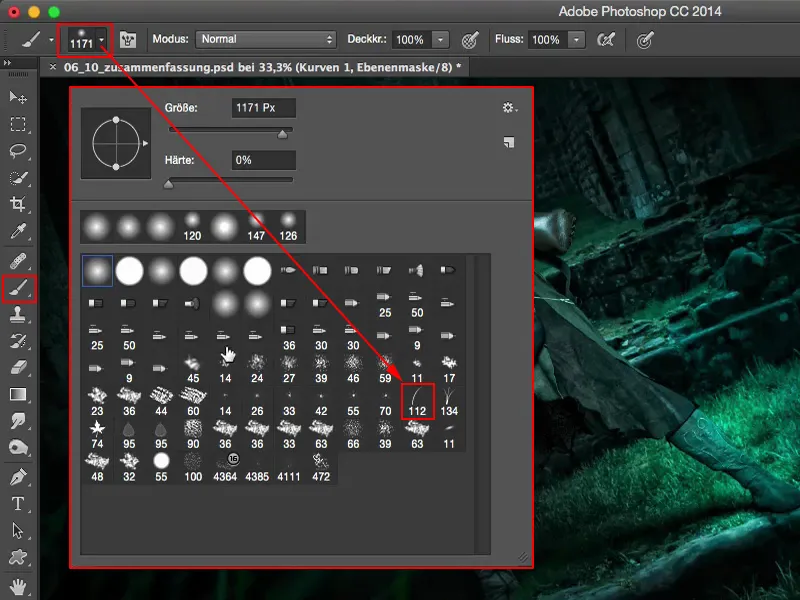
Tentang Tampilan & Gaya, bisa dikatakan: Dengan satu tampilan, sebenarnya Anda tidak pernah benar-benar selesai. Saya akan mematikan semua lapisan di sini. Dan tampilan selalu tentang selera personal. Jangan terpengaruh ketika orang-orang dari semua sudut berteriak kepada Anda dan mengatakan, "Saya akan melakukan warna secara total berbeda, ini sama sekali bukan gaya saya." Itu sama sekali tidak penting. Tampilan selalu tentang keinginan pribadi Anda dan itu adalah hal yang ingin Anda sampaikan kepada orang lain: "Temans, beginilah tampilan saya, inilah gaya membuat foto saya dan begitulah cara kerjanya di sini bagi saya. Dan siapa yang menyukainya, dia di tempat yang tepat bersama saya, tetapi tampilan ini hanya ada di saya, ini bukan styl yang akan Anda temukan di tempat lain. 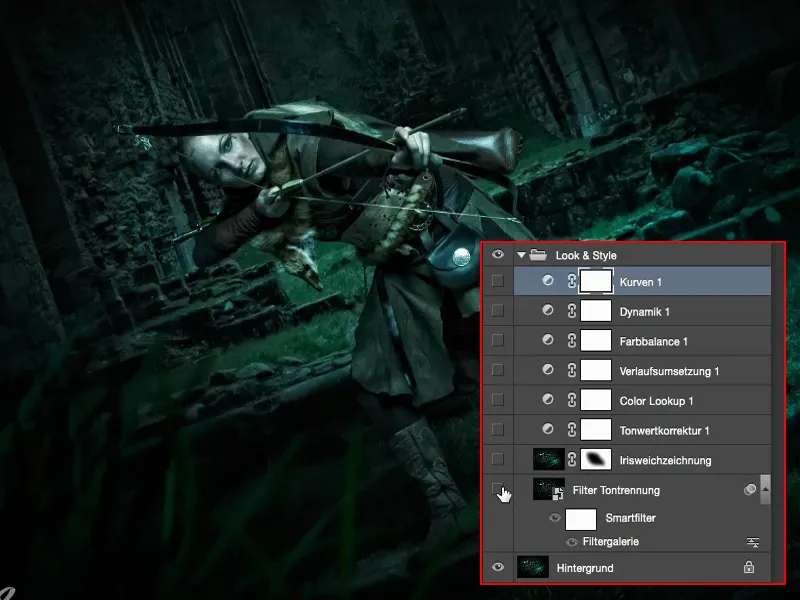
Pada contoh ini, saya memulai dengan berpikir, "Saya belum mencoba satu hal dalam semua tutorial ini, dan itu adalah Galeri Filter." Saya kemudian membuat salinan (1) yang diubah menjadi smart object (2), sehingga saya dapat selalu kembali secara non-destruktif.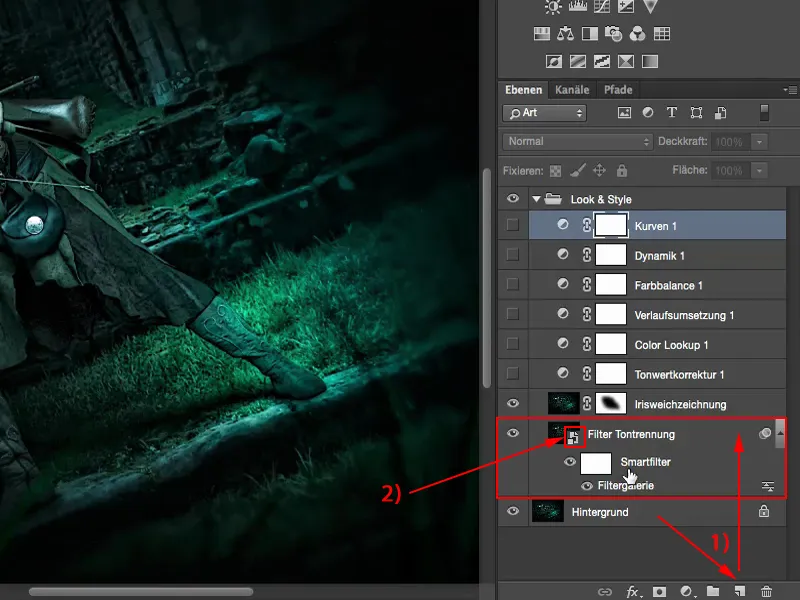
Galeri Filter: Pemisahan Warna dan Pengecualian Garis
Sekarang saya hanya meng-klik-klik Galeri Filter dan melihat apa yang sesuai di sini. Dan pada Pemisahan Warna & Pengecualian Garis (1), saya tertarik.
Saya menggunakan nilai ekstrem di sini (2), yaitu 10 pada Kejelasan Garis, 0 pada Kekuatan Pengecualian Garis dan 5 pada Pemisahan Warna dan saya menyadari bahwa ini memberikan tampilan yang agak seperti komik. Tentu saja, banyak yang rusak dari piksel asli, karena itu adalah filter seni - dan filter ini berpengaruh sangat dramatis pada gambar. Tetapi saya sangat menyukainya pada gambar ini.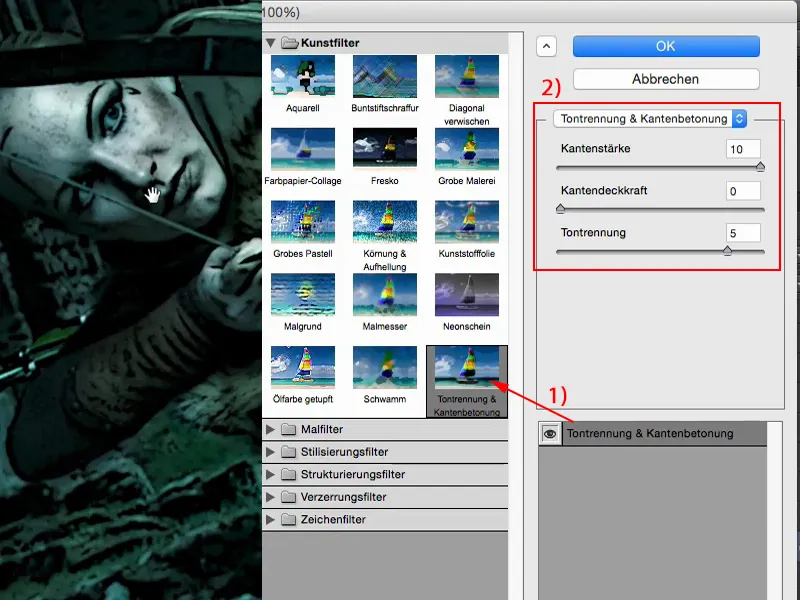
Saya akan zoom, sehingga Anda juga bisa melihat bahwa itu sama persis seperti pratinjau filter di gambar saya.
Dan tentu, ini adalah tampilan yang berbeda sekarang, tetapi hei, Itu bisa menjadi adegan dari Lord of the Rings. Di sini Elf jantan sedang menembakkan anak panah pada Orc berikutnya. Saya bisa membayangkan itu. Dan kemudian bisa bergerak ke arah komik. Gaya gambar ini sangat cocok bagi saya. Jadi saya benar-benar melangkah dari realisme foto ini dan dengan filter seni telah menciptakan sesuatu yang benar-benar berbeda. 
Penyamaran Iris
Selanjutnya, saya menemui Penyamaran Iris. Saya membuat salinan lapisan. Sayangnya, saya lupa membuat smart object di sini. Saya tidak bisa lagi kembali ke pengaturan tersebut, tetapi dalam kasus ini tidak masalah, karena hanya ada penyesuaian tinggal. Kita bisa melanjutkannya, ini juga sering terjadi pada saya. Saya menggunakan Penyamaran Iris (1) dari Galeri Penyamaran (Filter>Galeri Penyamaran>Penyamaran Iris ...) dan saya menambahkan semuanya dengan masker (2) di sekeliling, sebagaimana yang saya pikir akan terlihat bagus. Dan dengan demikian, semuanya kembali ke pemanah wanita kita di pusat.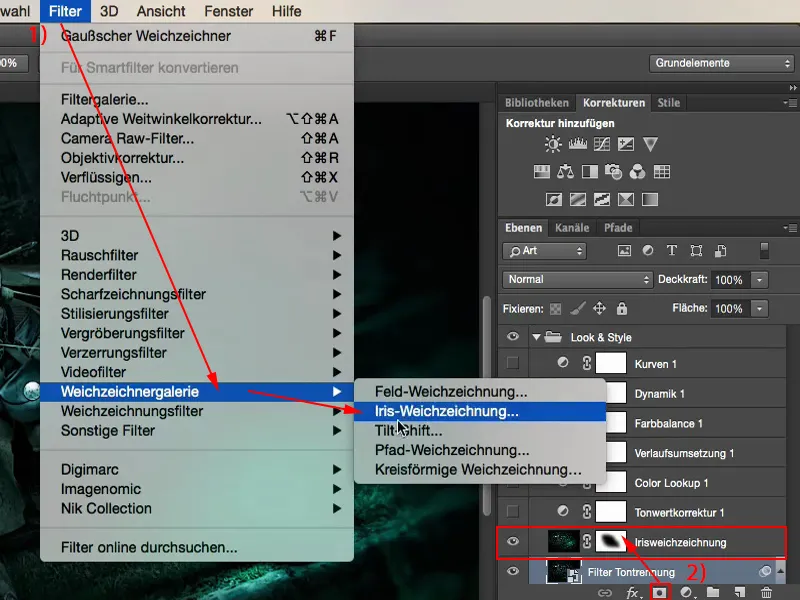
Tingkat Warna
Lalu saya pikir, saya harus melihat tingkat warna (1) ini: Bisakah saya masih mengoptimalkannya di sini? Saya menyadari di mode Normal: Gambar ini sudah pas, sudah siap. Tapi di mode Negatif Multiplikasi (2) saya masih bisa sedikit mengotak-atiknya.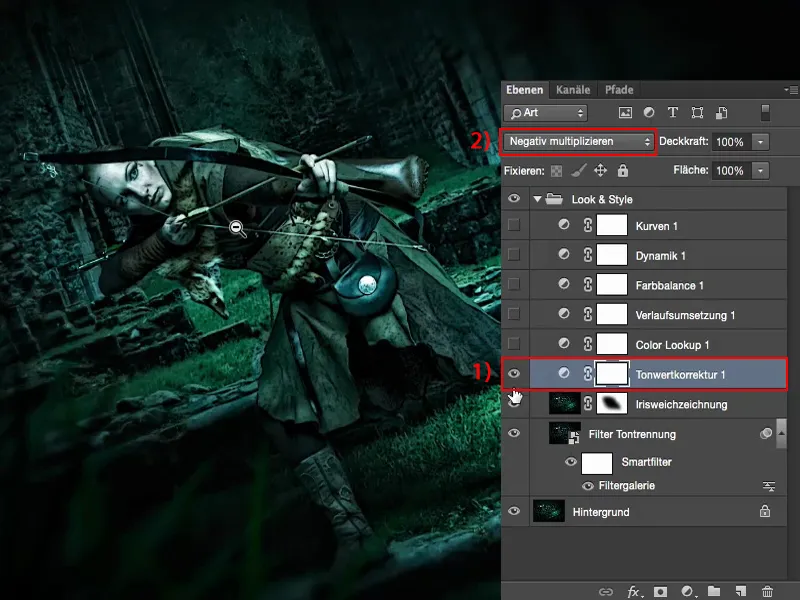
Dalam perbandingan: 0 % dan 100 % Opacity. 100 % terlalu berlebihan bagiku, itu akan sangat bersinar, saya tidak terlalu suka, tetapi sekitar 60 hingga 70 %, mungkin sedikit lebih, di situ saya pikir saya bisa menambahkan sedikit lagi pada model saya.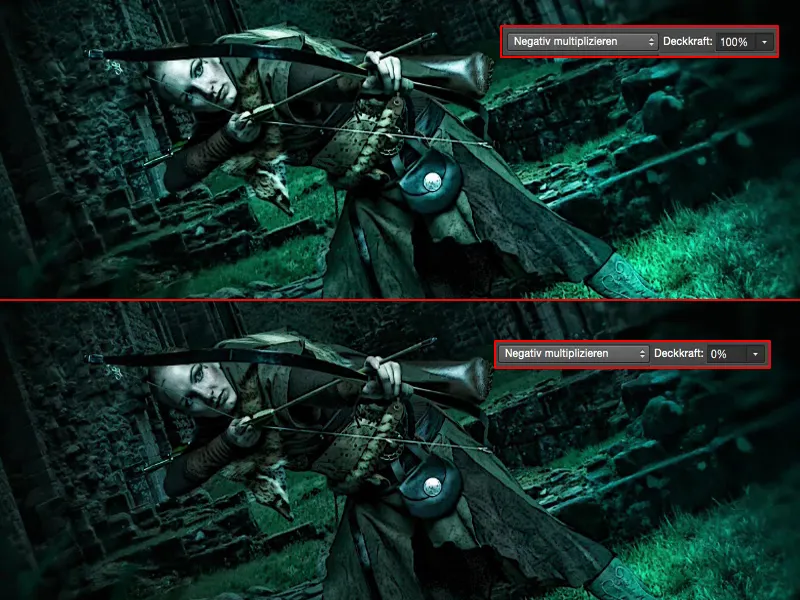
Dan itulah mengapa saya memutuskan untuk tetap menggunakan 69%, karena saya berpikir,”Ini terlihat keren.”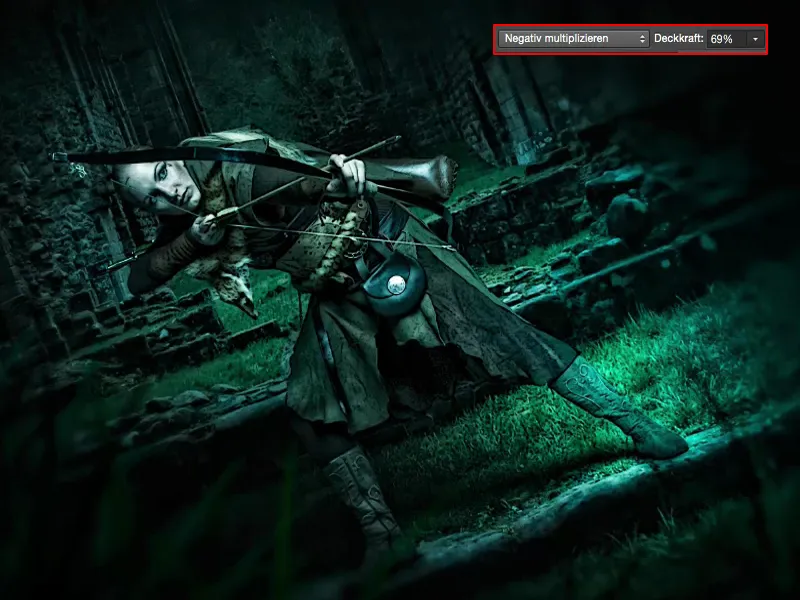
Pencarian Warna
Sangat cocok untuk menggunakan Pencarian Warna (1) di sini bagian atas. Saya coba aplikasikan 100% ke situ (2). Ini jelas EdgyAmber (3).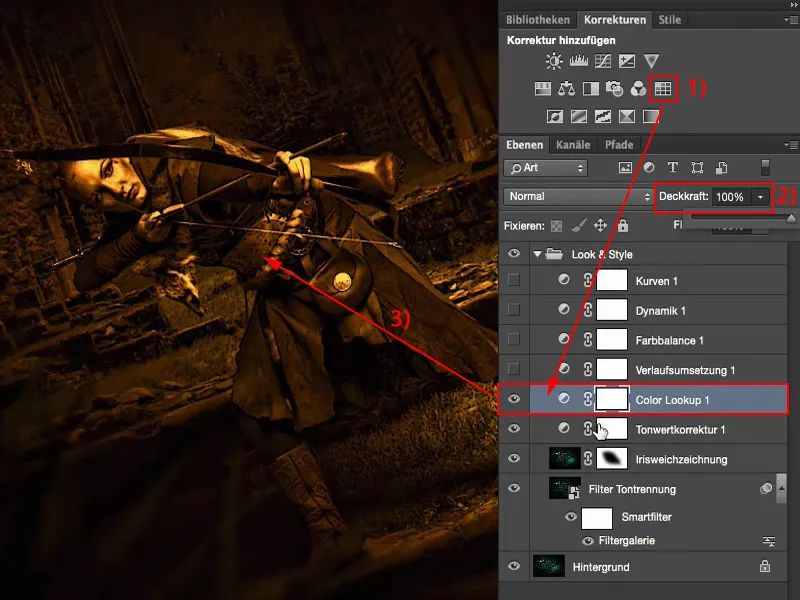
Ini sungguh hebat untuk saya dari Pencarian Warna ini. Saya menambahkannya sedikit ke setiap lapisan, karena saya pikir: Tentu, pada 100% langsung terlihat, tetapi pada 20, 30% akan memberikan sentuhan warna hangat ke dalam gambar yang dingin, tanpa sepenuhnya menghilangkan kebekuan dari gambar.
Saya juga bisa melakukannya dengan menggunakan lapisan pengaturan lain, jika saya sedikit memindah pengaturannya - tetapi mengapa saya harus melakukannya, jika di sini sudah ada lapisan pengaturan indah ini, Pencarian Warna dengan tampilan EdgyAmber- sudah ada? Jadi saya sudah menarik sekitar 20, 30% dari gaya ini ke dalam gambar saya.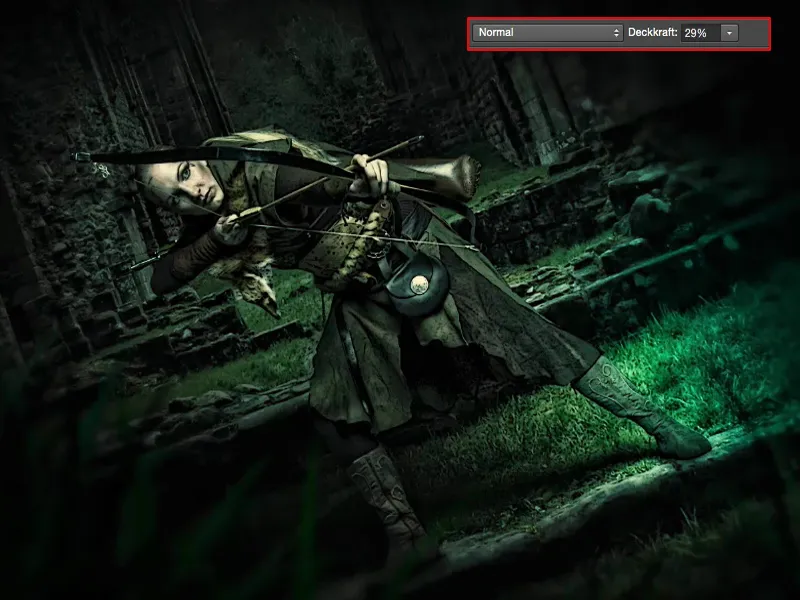
Implementasi Gradients
Implementasi Gradients (1) dari Terang ke Gelap: Dalam kasus ini, saat ini adalah saatnya untuk bergerak dari sentuhan cokelat ini menjadi hitam (2). Hal ini tetap ada di sini. Saya menutup ini lagi, agar Anda dapat memahami situasinya.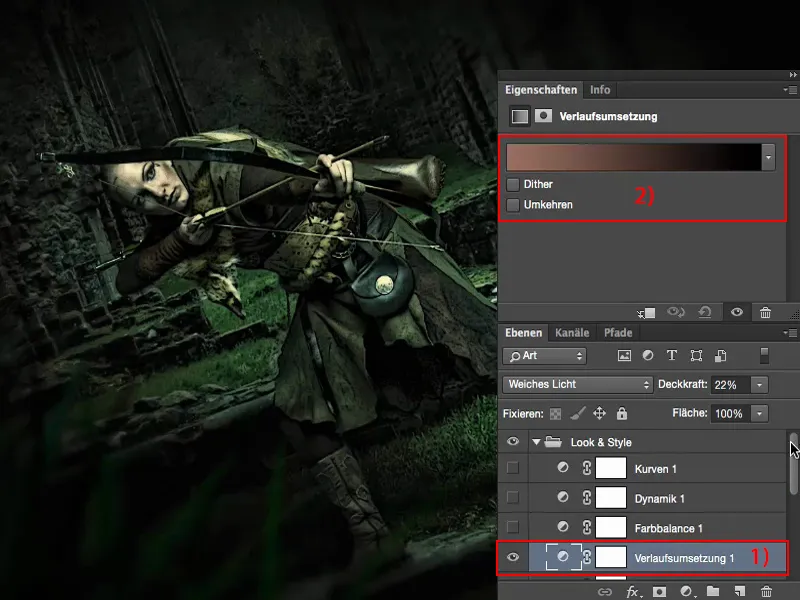
Dan implementasi gradient berada di Cahaya Lunak, di 100%. Di sini saya mendapatkan warna yang sangat aneh, tetapi sekitar 10, 20% membawa semuanya kembali padat.
Ini juga fokus utama saya ketika saya melakukan gradasi warna dalam gambar: Saya selalu mencoba membuat atmosfer di seluruh gambar lebih rekat, lebih rapat, lebih menyatu, dan entah bagaimana lebih utuh. Saya tidak tahu bagaimana cara lain untuk menjelaskannya. Ini seperti perasaan: Setiap kali saya melihat 20, 30%, saya merasa hampir telanjang, ketika saya melihatnya sebelumnya, karena gambar ini benar-benar kurang, dan saya mendapatkannya melalui Implementasi Gradien kembali dalam kasus ini.
Keseimbangan Warna
Pada Keseimbangan Warna saya dapat menarik warna menjadi dingin, merah, dan hangat. Saya memutuskan untuk tidak membiarkannya menjadi 100%, karena saya seharusnya sudah menjaganya sebelumnya dengan EdgeAmber dan sebagainya. Tidak - saya hanya menambahkan sedikit persentase kemudian mendapatkan sedikit kebekuan kembali, tetapi bukan banyak.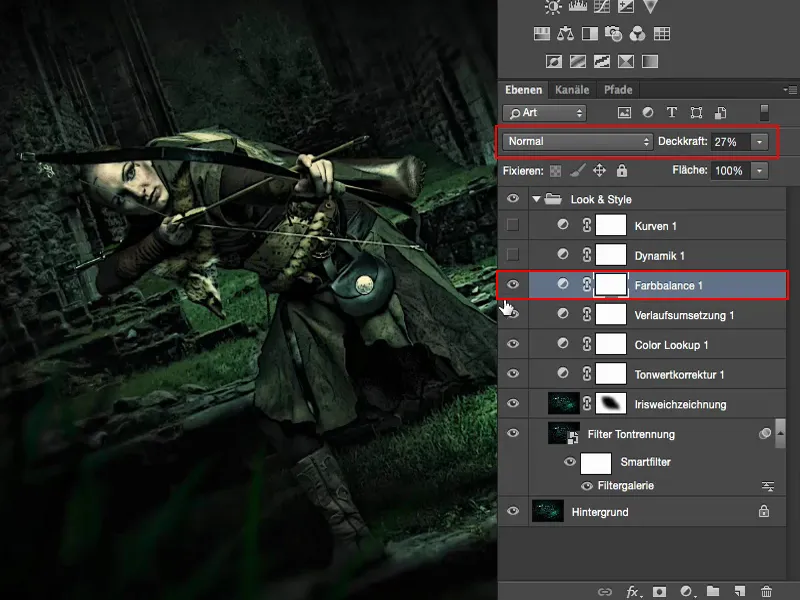
Dinamika
Pada Dinamika saya hanya bermain-main dan menyadari: Tidak banyak yang terjadi. Saya memperketat sedikit saja, untuk memberikan kesan, karena saya pikir: Memperkuat warna lemah dalam gambar - itu hanya bagus. Hampir tidak ada efek.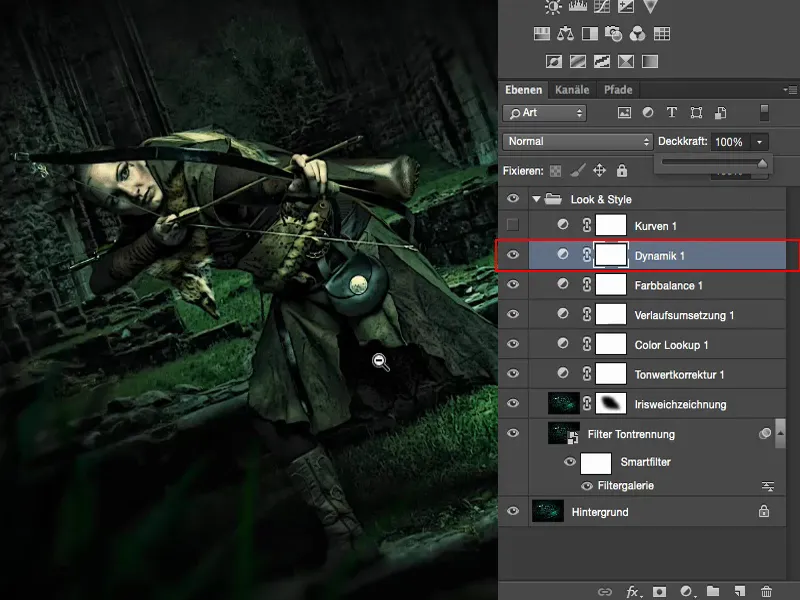
Kurva Gradasi
Kemudian saya berpikir: Pada akhirnya, saya bisa sedikit memainkan kurva (1) ini. Kurva Gradasi (2) tentu sangat cocok jika saya ingin membuat tampilan Cross-Look sedikit di sini.
Saya akan pergi ke dalam saluran Biru- di sini (3). Anda akan melihat sedikit pergeseran. Jadi saya hanya pergi sedikit ke atas di sini. Saya akan menunjukkannya sedikit lebih jelas, sehingga Anda juga bisa melihatnya di gambar. Di sini saya bisa mewarnai warna hitam menjadi biru hingga maksimal (4). Itu terlihat cukup bagus, tetapi saya hanya ingin sedikit sentuhan (5) di dalam gambar saya.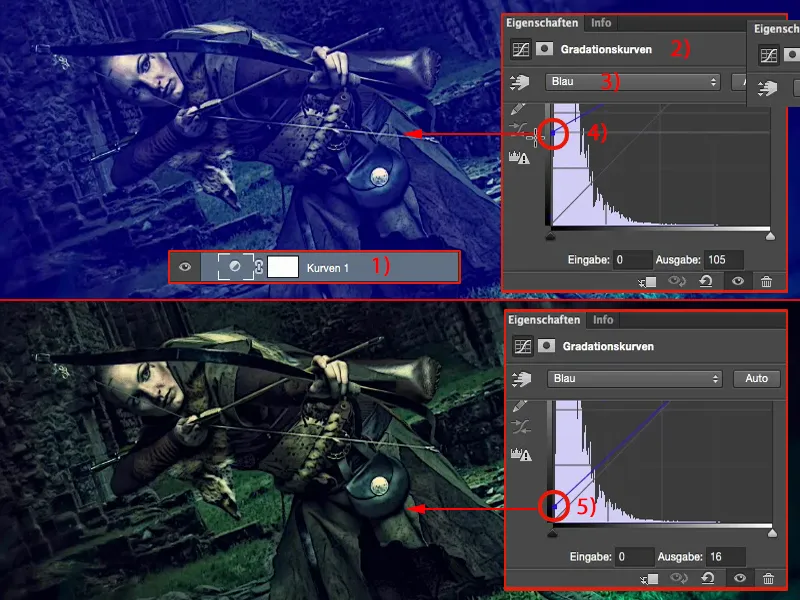
Dan jika saya menurunkan cahaya di saluran Biru di highlight (1), maka saya mendapatkan cahaya kuning-hijau. Itu terlalu berlebihan, jadi saya hanya menurunkannya sedikit.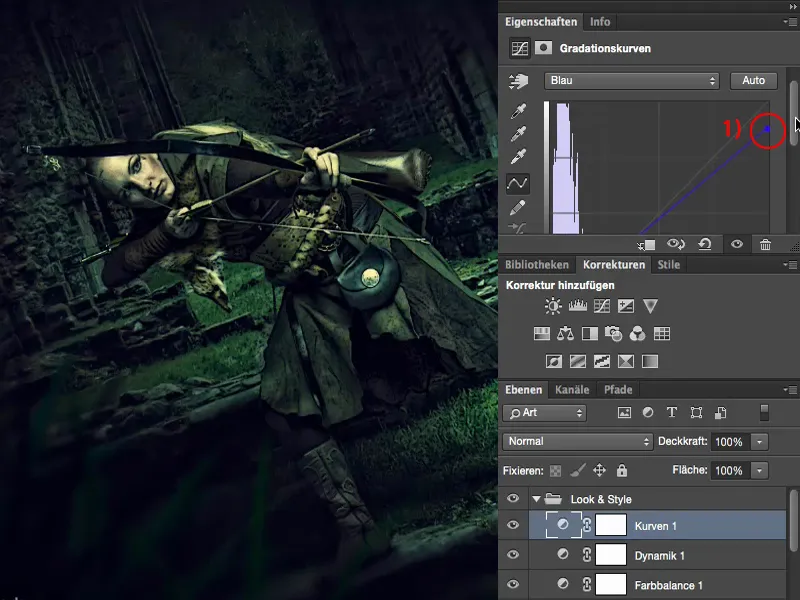
Dan gambar ini sudah selesai bagiku. Kamu bisa mencoba untuk mengoptimalkannya di sini. Sekarang aku bisa mengonversi semuanya ke objek cerdas dan hanya bisa melakukan masking pada bagian gambar tertentu di sini, itu juga merupakan salah satu pilihan. Atau aku bisa menggabungkan semuanya lagi ke dalam sebuah layer piksel biasa dengan tombol Shift + Alt + Ctrl + E (1) dan berkata, "Di konverter RAW, aku memiliki berbagai pilihan yang keren."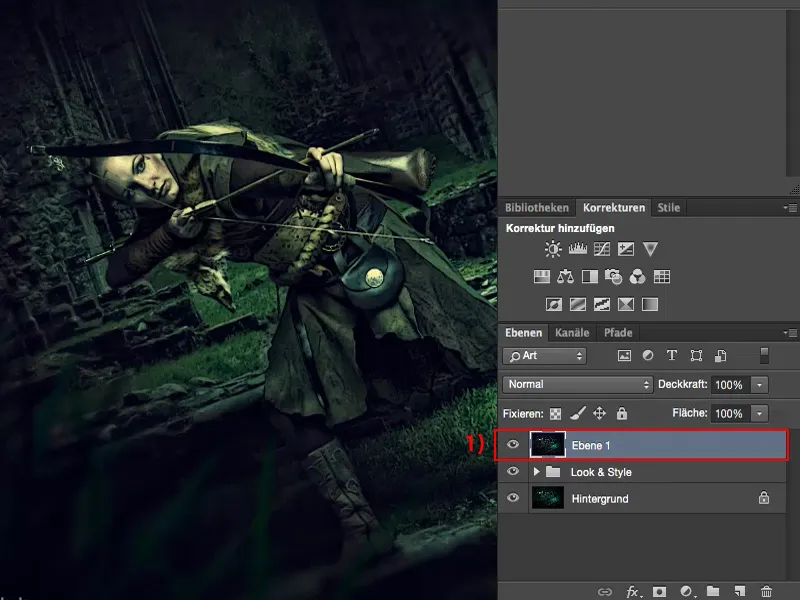
Filter Camera Raw
Sejak dua versi terakhir Adobe Photoshop, aku telah menyertakan Camera Raw sebagai filter di sini. Dan tentu saja sangat keren, ketika aku sudah mencapai akhir dan ingin melakukan grading di sini.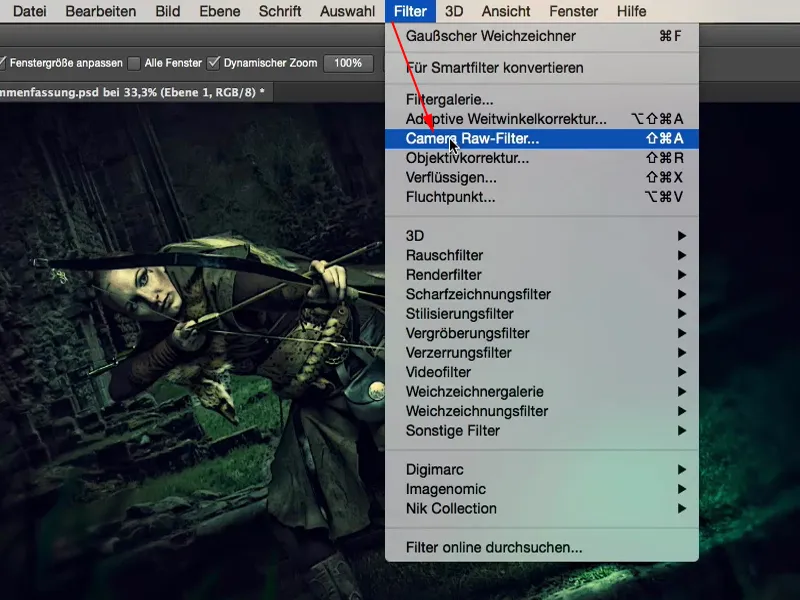
Terutama saya dapat melihat: Bagaimana jika saya mencerahkan bayangan dan hitam di sini? Maka akan menjadi tampilan yang sangat berbeda lagi, jauh lebih grafis, lebih menuju ke arah komik. Bisa dilakukan, tapi tidak harus dilakukan. Namun paling tidak saya sudah melihatnya - dan tanpa banyak bereksperimen dengan layer penyesuaian dan sebagainya - sangat sederhana di konverter RAW.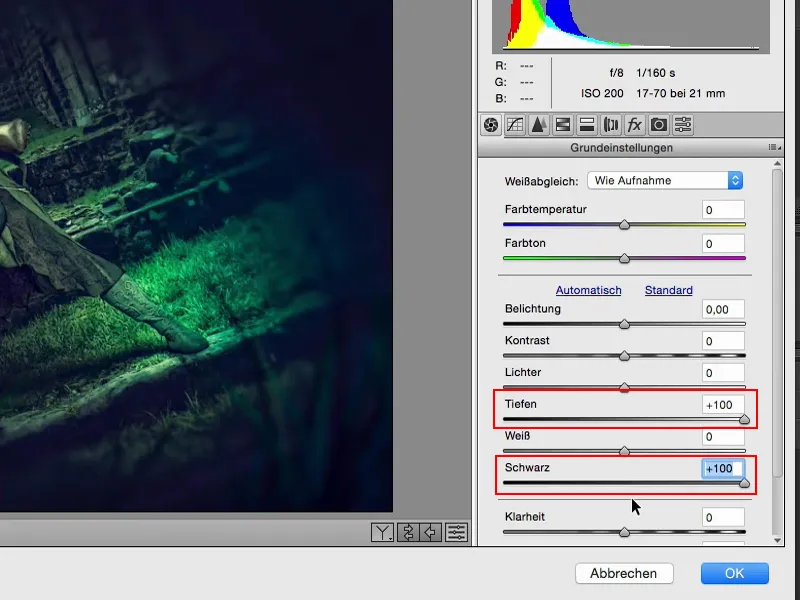
Saya juga dapat sepenuhnya mengubah tampilan warna. Warna hangat, warna dingin, saya bisa melihat semuanya sebentar saja, lalu akhirnya menyadari: "Tidak, tidak, saya sudah benar-benar tepat di sini" dengan mengatur ulang ke 0 lagi.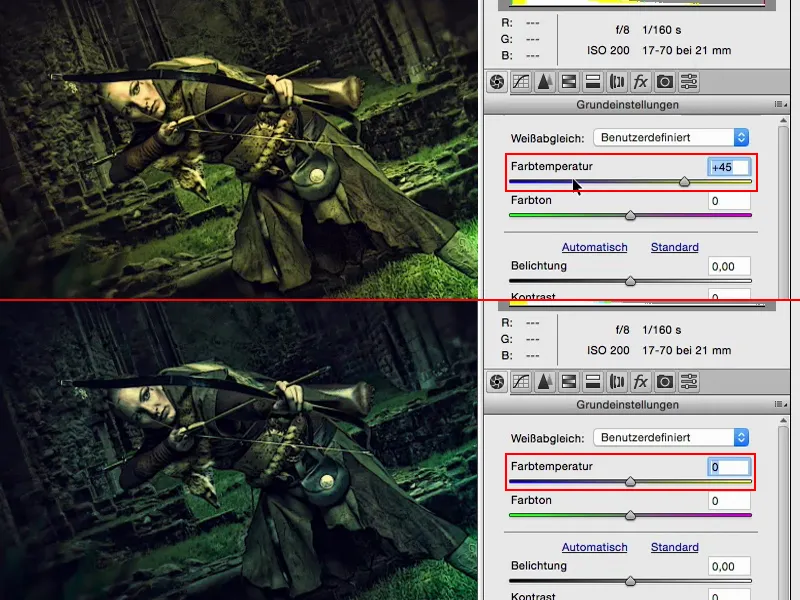
Apa yang akan terjadi jika saya menggeser klaritas (1) ke batas maksimum?
Wow! Tampilan high-contrast, juga tidak buruk. Tapi bagi saya itu terlalu berlebihan. Namun mungkin gambar saya bisa menampung sekitar 10, 20 % persen klaritas? Ya. Oke, sekitar 20 %, itulah yang kita gunakan di sini (2). Ini cukup bagus.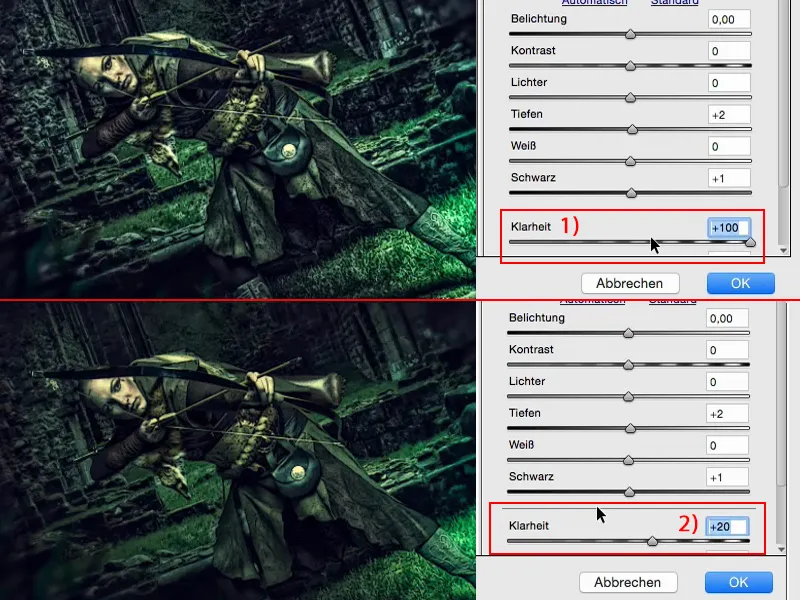
Atau aku punya ini, dua alat gradasi yang bagus (1). Bagaimana jika saya memberikan gradasi hangat-dingin di sini? Mari kita coba. Aku akan memberikan gradasi dari kanan ke gambar (2), yang secara miring mengarah ke model, dan itu akan menjadi warna-warna hangat (3) di sisi. Dan juga eksposur (4) harus disesuaikan sedikit lagi - untuk lebih menekankan pada kaki. Tidak, bukan selera saya.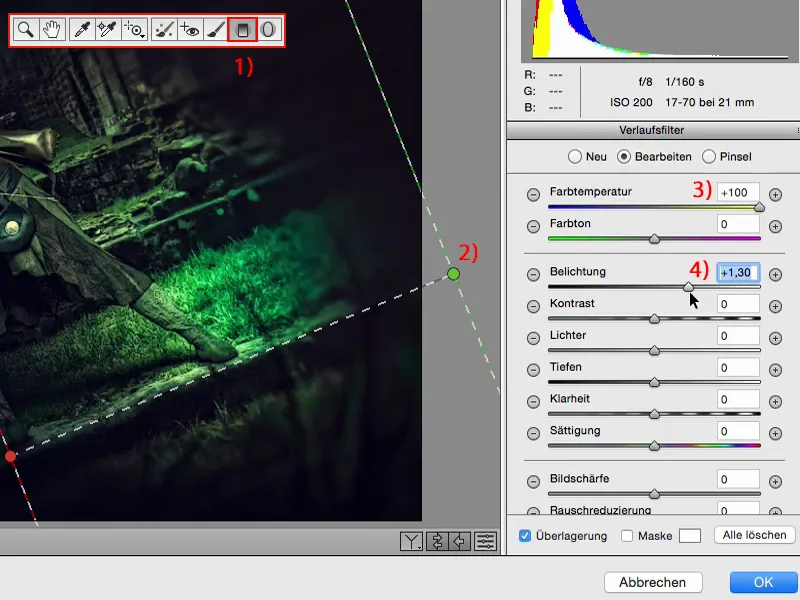
Dan bagaimana dengan warna-warna dingin (1)? - Warna dingin tetap keren, sebab terlihat seperti ada campuran biru hijau disini. Dan saya menyadari: Kita akan menggunakan ini. Hampir seperti vignet warna, dan itu sudah membuat tampilan berbeda lagi. Begitu mudahnya di konverter RAW di sini.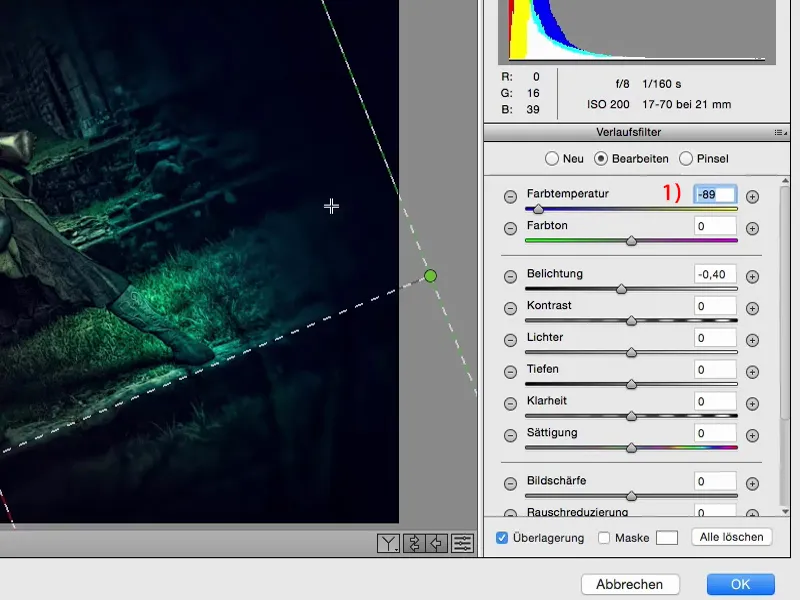
Pada akhirnya, saya melihat pengatur HSL/Grayscale (1) di konverter RAW. Warna, Saturasi, Luminansi (2) - keren! Dari warna apa yang terdiri dari gambar saya? Kuning, Hijau, Biru - betul, itulah warnanya. Dengan Merah (3) saya tidak akan bisa banyak mengubah. Jika saya menyesuaikan Merah di sini, mungkin masih ada di kulit, tapi tidak terlalu terlihat.
Dengan Kuning (4) - itu pasti ada di sini, terutama warna kulit dan sorotan. Tapi saya tidak akan menyentuhnya, sebab jika saya mencerahkannya - tidak terlihat bagus.
Oranye (5) juga hanya sedikit di kulit, sebenarnya hampir hanya di pipi, tidak banyak yang berubah disana.
Tapi dengan Hijau (6) tentu berbeda. Ada cukup banyak ruang di sini untuk rumput. Dan saya memutuskan untuk membuatnya sedikit lebih cerah. Biru laut (7) juga hadir, dan saya akan menambahkan sedikit lebih. Dan Biru (8), terlihat cukup disini. Aku akan membuatnya sedikit lebih cerah.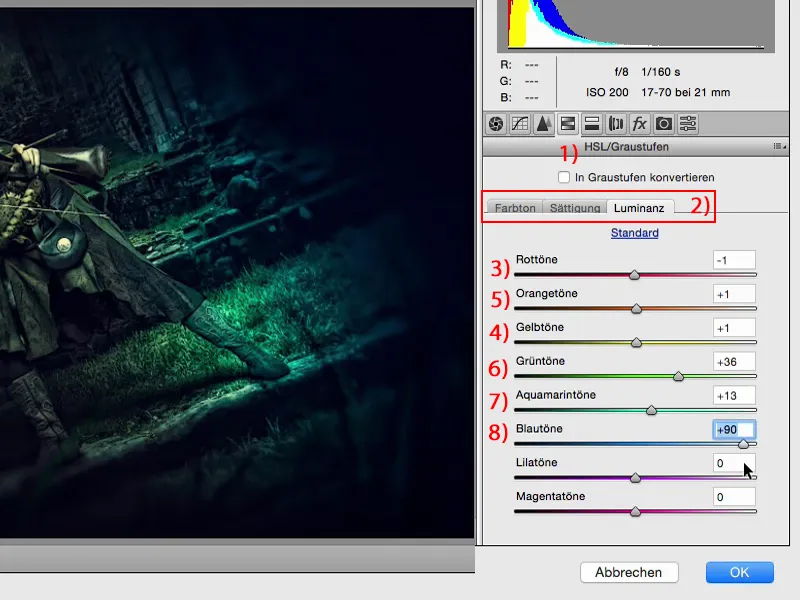
Pada bagian Saturasi: (1) tentu saja Hijau - saya bisa menarik atau menguranginya sampai batas maksimum. Saya bahkan memutuskan untuk sedikit memundurkan Hijau (2). Dan untuk Biru laut (3) saya memutuskan untuk menambahkan sedikit. Biru (4) tidak boleh saya pikir saya tambahkan terlalu banyak, jika tidak semuanya akan terlihat aneh di sini. Tapi lihat, apa yang terjadi jika saya suddenly mengurangi Biru. Semuanya menjadi sangat, sangat surreal dan hampir seperti efek color-key. Sebenarnya agak dipandang sebelah mata, tapi saya pikir: Mungkin saya terlalu banyak dengan Biru.
Yang bagus di sini adalah: saya bisa melihat hal-hal sejenak. Dan jika saya sudah membuat kesalahan - saya tinggal klik Batalkan (5) atau setel ulang pengaturannya ke 0 dan memulainya kembali dari awal.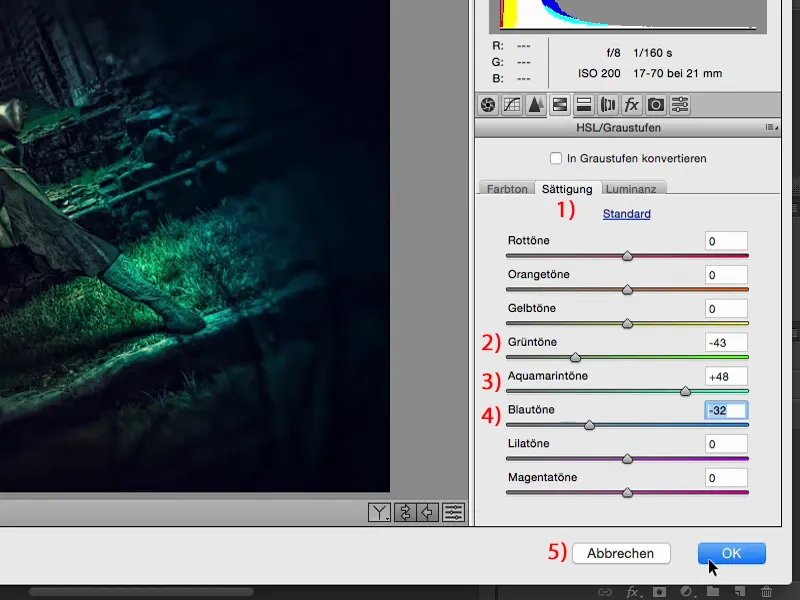
Lalu saya akan mengembalikannya semua. Kamu sudah menyaksikan secara langsung bagaimana kami "memadukan" hal ini, seperti yang dikatakan dalam bahasa baru. Dan sekarang kami telah mengeluarkannya kembali dalam konverter Raw. Ini ada pada Normal, 100% Ketebalan. Seperti biasanya aturannya: Kurangi Ketebalan, turunkan menjadi 70, 80%, dan itu masih merupakan perubahan yang luar biasa. Saya bahkan akan kembali sedikit lagi, mungkin hanya menjadi 50% (1) kira-kira. Dan dengan demikian gambar ini akan semakin kompak dan mendekati keseluruhan final.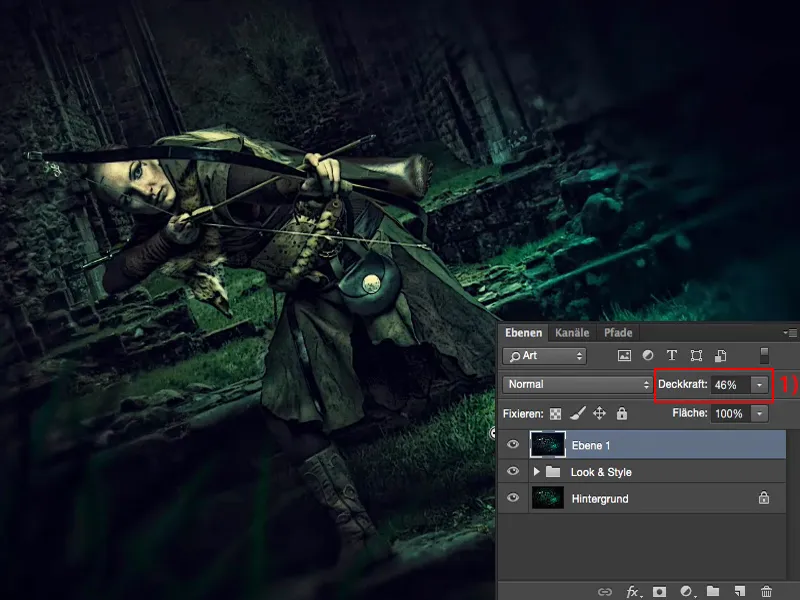
Kata-kata Penutup
Kapan permainan ini berakhir, pada akhirnya hanya kamu yang menentukan. Saya selalu merekomendasikan: Sebelum benar-benar menyimpan gambar atau janganlah menghapus file PSD itu dengan sia-sia - tapi mungkin tetap kamu melakukannya - maka tidurlah semalaman memikirkannya. Mungkin tidurkan selama dua malam. Jika ini bukan sebuah cerita komersial dan kamu hanya ingin mempublikasikannya di Facebook atau dalam portfolio kamu: Tidak ada yang memaksa kamu untuk mengunggahnya secara langsung, 10 menit setelah selesai. Tunjukkan kepada teman-teman, tunjukkan kepada kenalan, jangan langsung mengunggahnya ke internet! Kamu akan melihat, mereka akan memperhatikan banyak hal lain daripada yang kamu perhatikan. Mereka mungkin mengatakan kepadamu: "Apa yang telah kamu lakukan di sini, dengan efek pengaburan aneh ini, transisi (1) terlalu keras." Atau: "Keluarkan warna Biru (2), ubah semuanya menjadi Hijau dan hal tersebut akan menjadi lebih selaras." Kamu mencoba, kamu telah bekerja secara tidak merusak, kamu membuatnya kembali untuk dirimu sendiri, bukan untuk temanmu, namun kamu mungkin mendengarkan saran yang mereka berikan. Lalu tidurlah lagi semalam memikirkannya dan kamu akan menemukan bahwa pada beberapa titik masih ada hal yang kurang... Dan dengan demikian semuanya akan menjadi benar-benar sempurna pada akhirnya.
Selain itu, tentu saja kamu harus mengingat untuk melakukan semua retusan pada lapisan kosong dengan menggunakan alat-alat (1) dan juga memanfaatkan mode lapisan (2). Semua ini membuat cara kerjamu menjadi kompak, mudah dipahami, terstruktur. Dan jika kamu bekerja dengan Smart objek, banyak bekerja pada lapisan kosong, maka kamu juga akan menyadari bahwa alur kerja tanpa merusak tidaklah begitu sulit. Itu akan menjadi kebiasaanmu.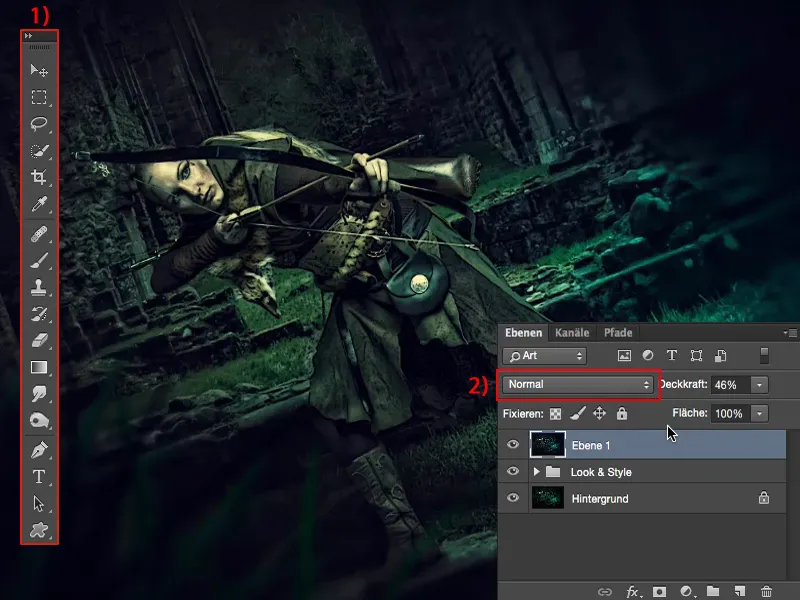
Semua hal ini diperlukan saat kamu benar-benar ingin menemukan tampilanmu, gayamu. Dan saya harap panduan ini telah membantumu dalam perjalanmu.


